IPアドレスを変更したとき(ポートの変更について)
プリンタードライバーをインストールしたあとに、プリンターのIPアドレスや名前(DNSサーバーに登録するDNS名)を変更したときは、必ずプリンタードライバーで使用するポートを変更する必要があります。
 |
ポートを変更しないと、印刷することができません。
|
1
プリンターフォルダーを表示します。
2
本プリンターのアイコンを右クリックして、ポップアップメニューから[プロパティ]または[プリンターのプロパティ]を選択します。

3
次の操作を行います。
|
(1)
|
[ポート]ページを表示します。
|
|
(2)
|
[ポートの追加]をクリックします。
|

4
ポートの種類を選択します。
|
(1)
|
[Standard TCP/IP Port]を選択します。
|
|
(2)
|
[新しいポート]をクリックします。
|
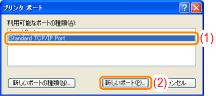
5
[次へ]をクリックします。
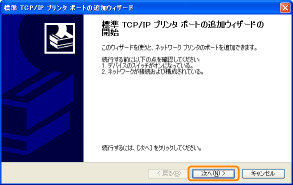
6
変更後のプリンターのIPアドレスまたは名前を入力します。
|
(1)
|
[プリンタ名またはIPアドレス]に新しいプリンターのIPアドレスまたは名前*を入力します。
|
||
|
(2)
|
[次へ]をクリックします。
|
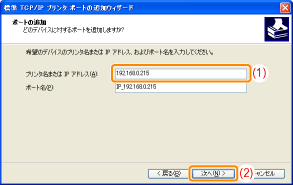
 [プリンタ名またはIPアドレス]に入力する値がわからないとき [プリンタ名またはIPアドレス]に入力する値がわからないときプリンターのIPアドレスを設定する方法によって、入力する値が異なります。
 プリンターが検出されなかったとき プリンターが検出されなかったとき画面の指示にしたがって再検索を行うか、「Windowsの基本操作/個別情報」を参照して[デバイスの種類]を設定します。
|
7
[完了]をクリックします。
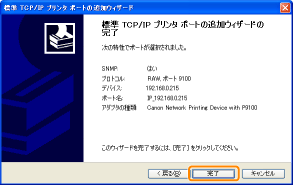
8
[閉じる]をクリックします。

9
[適用]をクリックします。
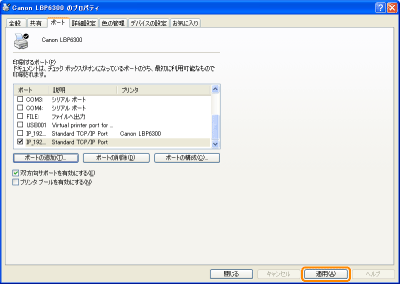
10
[OK]をクリックします。
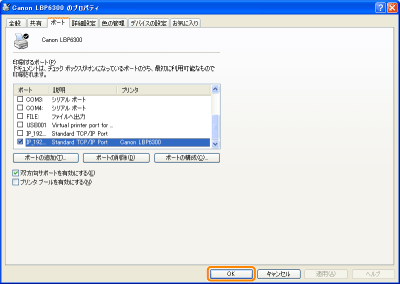
|
メモ
|
不要なポートを削除するとき[ポート]ページで不要なポートを選択して、[ポートの削除]をクリックします。
|
